Mac에서 Amazon Prime Video 다운로드 위치는 어디인가요?
Amazon Prime에서 동영상을 다운로드하면 좋아하는 콘텐츠를 오프라인에서도 즐길 수 있어 매우 유용합니다. 장거리 여행 중이거나 인터넷 연결이 불안정할 때, Mac에서 동영상을 미리 다운로드하는 기능은 큰 도움이 될 수 있습니다. 하지만 Mac에서 다운로드한 콘텐츠의 정확한 위치를 찾는 것은 생각보다 복잡할 수 있습니다. 이 글에서는 다운로드한 Prime Video 콘텐츠의 저장 위치를 찾는 방법과 Amazon Prime 동영상을 Mac에 직접 다운로드하는 절차를 안내합니다.
파트 1: 다운로드한 Prime Video는 Mac의 어디에 있나요?
Amazon Prime에서 Mac으로 동영상을 다운로드하면, 해당 파일은 시스템 내 숨겨진 폴더에 저장됩니다. Prime Video 앱을 사용하면 오프라인으로 영상을 시청할 수 있지만, 이러한 파일은 DRM(디지털 저작권 관리)으로 보호되어 있어 직접 접근하는 데는 다소 복잡한 절차가 필요합니다. 다운로드된 파일을 찾는 방법은 다음과 같습니다:
1.Mac의 Dock에서 Finder를 실행합니다.
2.상단 메뉴에서 이동을 클릭한 후 폴더로 이동을 선택합니다.

3.사용자 아이디 뒤에 /Library를 입력하고 Enter 키를 누릅니다.

4.Containers > Prime Video > Data > Library > com.apple.UserManagedAssets.Dnc1lR 폴더로 이동합니다. 이 폴더가 다운로드된 Prime Video 파일이 저장된 위치입니다.

그러나 이러한 파일은 DRM으로 보호되어 있기 때문에 Prime Video 앱 외부에서 재생할 수 없습니다. 파일을 찾더라도 다른 플레이어나 장치로 옮기는 것은 불가능합니다.
Mac에서 다운로드한 Amazon Prime video 찾기
파트 2: Amazon Prime에서 구매한 영화는 mac의 어디에 있나요?
“오늘 Amazon Prime Video에서 영화를 구매했는데, 현재 Apple iMac 컴퓨터용 Prime Video 앱을 사용하여 다운로드 중입니다. 하지만 다운로드 파일의 위치를 찾을 수 없습니다. Amazon 어디에도 다운로드 위치가 표시되어 있지 않네요.”
Amazon에서 영화를 구매한 경우, 다운로드한 파일은 다음 경로에서 찾을 수 있습니다:
'Music > Amazon Music'
스트리밍 된 Amazon Prime 동영상은 다른 미디어 플레이어에서 사용할 수 없는 캐시 파일로 저장됩니다. 이러한 파일은 다음 위치에서 찾을 수 있습니다:
'UserName/Library/Application Support/Amazon Music/Data'
파트 3: Prime Video 앱으로 Mac에 Amazon Prime 영화 다운로드하기
오프라인으로 Amazon Prime 영화를 Mac에 다운로드하는 가장 간단하고 효과적인 방법은 Prime Video 앱을 사용하는 것입니다. 다음 단계에 따라 다운로드를 시작하세요:
1.App Store에서 Prime Video 앱을 다운로드하고 Amazon 계정에 로그인합니다.
2.다운로드하려는 영화 또는 시리즈를 검색하고 적절한 결과를 선택합니다.
3.동영상 상세 페이지에서 동영상 정보 아래에 있는 다운로드 아이콘을 클릭합니다.

4.다운로드가 완료되면 왼쪽의 다운로드 아이콘을 클릭하여 다운로드한 콘텐츠를 오프라인에서 확인하고 시청합니다.
동영상을 다운로드한 후에는 파일이 임시 저장소에 저장되며, 이는 DRM으로 보호되므로 타사 플레이어로 전송하거나 직접 액세스 할 수 없습니다.
보너스 팁: Hulu와 Netflix에서 최신 영화를 다운로드하여 오프라인에서 무료로 시청하기
Hulu나 Netflix와 같은 인기 스트리밍 플랫폼에서 동영상을 보다 유연하게 다운로드하고 싶다면, Mac용 HitPaw 비디오 변환기를 사용해 보세요. 이 강력한 도구는 플랫폼의 앱 없이도 영화와 프로그램을 Mac에 직접 다운로드할 수 있는 편리한 방법을 제공합니다. 뿐만 아니라 여러 오디오 트랙과 자막을 지원하여 편안한 시청 환경을 보장합니다.
스텝 1.Mac에 HitPaw 비디오 변환기를 다운로드하여 설치합니다. 도구 상자 탭으로 이동하여 Hulu 비디오 다운로더 기능을 선택합니다.

스텝 2.Hulu 계정에 로그인하고 좋아하는 영화나 프로그램을 검색한 후 다운로드 버튼을 클릭합니다.

스텝 3.원하는 비디오 화질, 오디오 및 자막 설정을 선택합니다.

스텝 4.다운로드 버튼을 클릭하면 콘텐츠가 오프라인에서 볼 수 있도록 저장됩니다.

Mac에서 Amazon 다운로드 관련 자주 묻는 질문
Q1. 몇 대의 기기에서 Amazon Prime Video를 다운로드할 수 있나요?
A1. 여러 대의 기기에 동영상을 다운로드할 수 있지만, Amazon은 계정당 동시 스트리밍을 세 대의 기기로 제한합니다. 동일한 콘텐츠를 최대 두 대의 기기에서 동시에 시청할 수 있습니다.
Q2. Amazon Prime Video에서 다운로드한 동영상을 얼마나 오래 보관할 수 있나요?
A2. 일반적으로 다운로드한 콘텐츠는 30일 동안 보관할 수 있습니다. 그러나 시청을 시작하면 48시간 이내에 시청을 완료해야 합니다.
Q3. 구매한 Amazon 영화는 어디에 저장되나요?
A3. 구입한 Amazon 영화는 기본적으로 Mac의 'Music > Amazon Music’ 폴더에 저장됩니다.
마무리
Amazon Prime 동영상을 Mac에 다운로드하는 것은 쉽지만, DRM 제한으로 인해 이러한 파일을 찾고 관리하는 것이 더 복잡할 수 있습니다. 그러나 Prime Video 앱을 사용하면 오프라인에서 원활하게 시청할 수 있습니다. 다른 스트리밍 서비스에서 콘텐츠를 다운로드할 수 있는 대안을 찾고 있다면, HitPaw 비디오 변환기와 같은 도구가 Mac에서 오프라인으로 시청할 수 있는 유연한 설루션을 제공합니다.






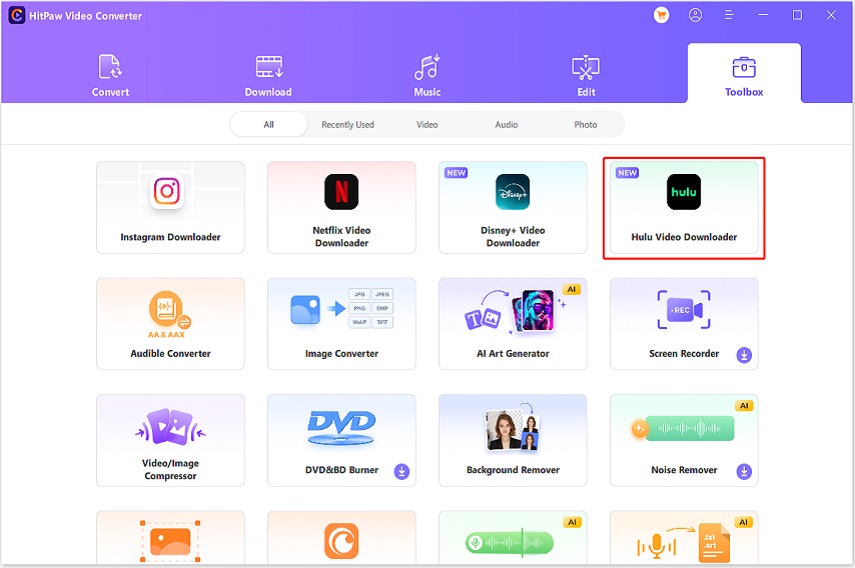
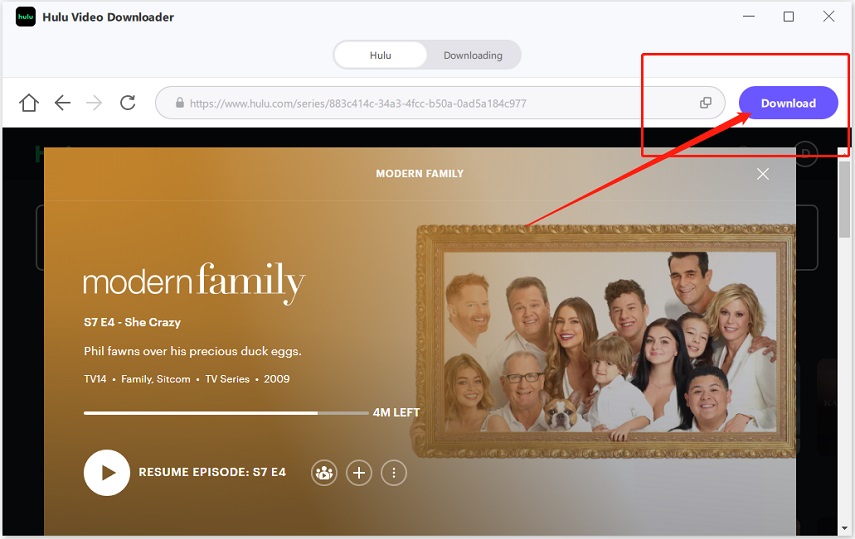
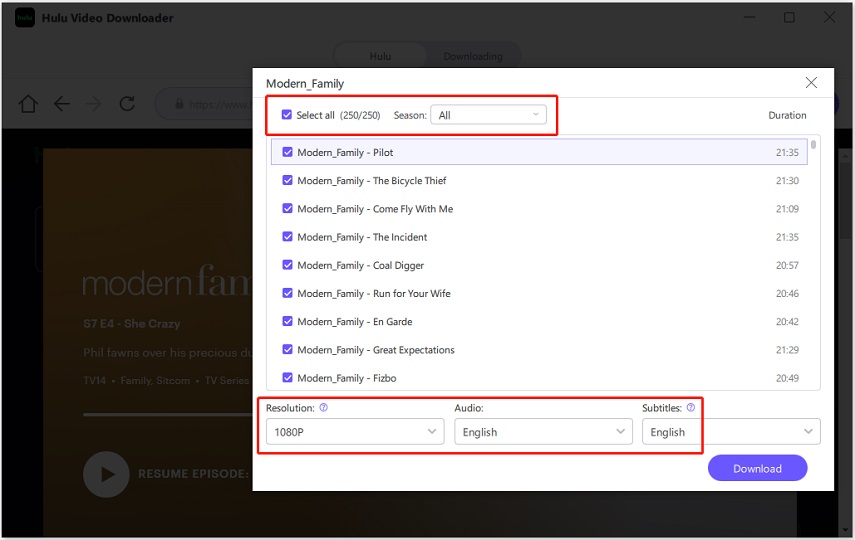
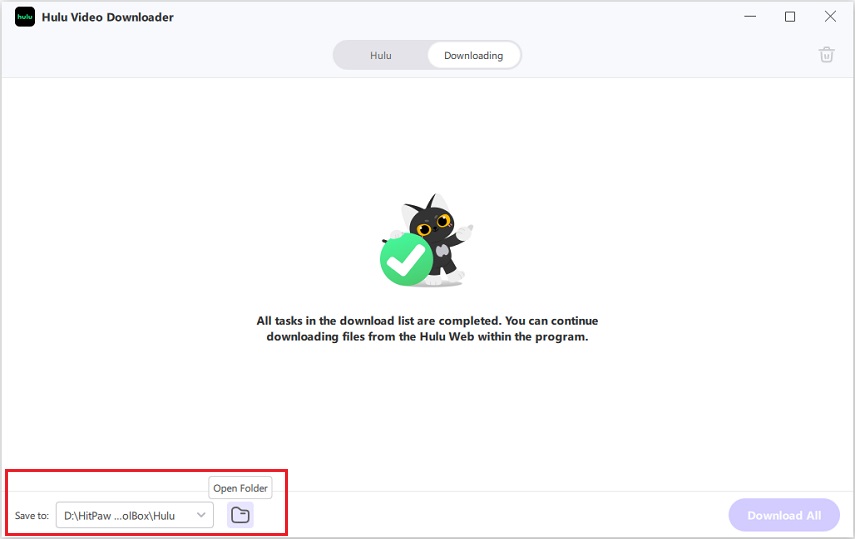





 HitPaw VikPea
HitPaw VikPea HitPaw Watermark Remover
HitPaw Watermark Remover  HitPaw VoicePea
HitPaw VoicePea 
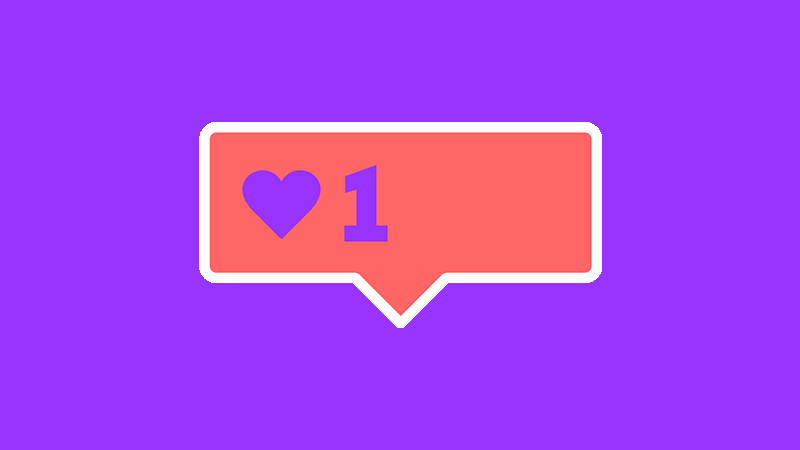
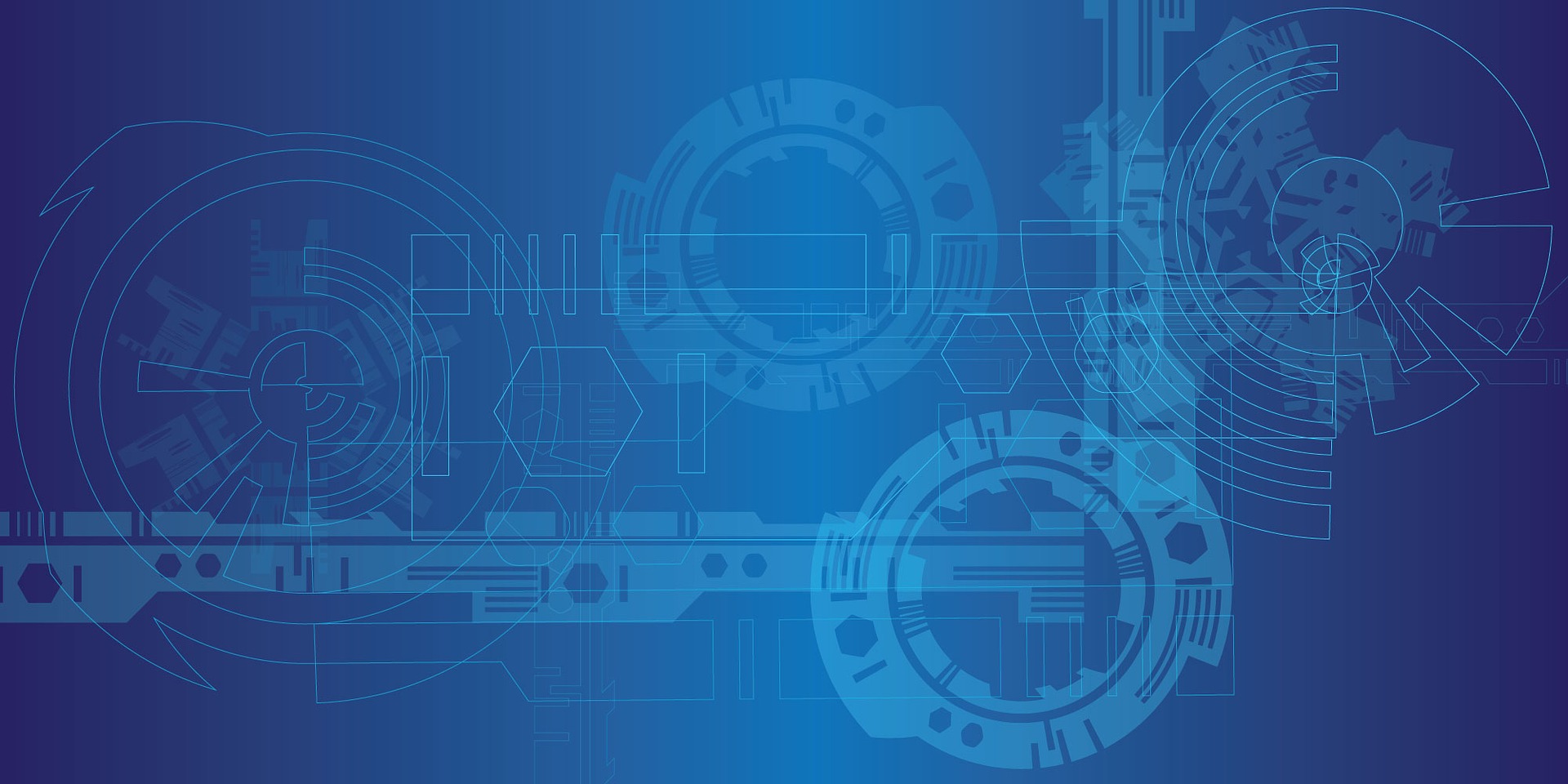

이 문서 공유하기:
제품 등급을 선택하세요:
김희준
편집장
프리랜서로 5년 이상 일해왔습니다. 새로운 것들과 최신 지식을 발견할 때마다 항상 감탄합니다. 인생은 무한하다고 생각하지만, 제 자신은 한계를 모릅니다.
모든 기사 보기댓글 남기기
HitPaw 기사에 대한 리뷰 작성하기